Cómo cambiar la apariencia de Minecraft en PC o móvil
Minecraft es un fenómeno internacional con más de 200 millones de copias vendidas. Si bien puedes encontrar una gran cantidad de contenido en solitario, es más divertido cuando te unes a otros jugadores en un reino o servidor propio, especialmente si personalizas tu apariencia con una máscara personalizada.
Hay una gran variedad de máscaras disponibles en la web. Si encuentra uno que le gusta y quiere usarlo en su juego, aquí le mostramos cómo cambiar su máscara de Minecraft en PC o dispositivo móvil.
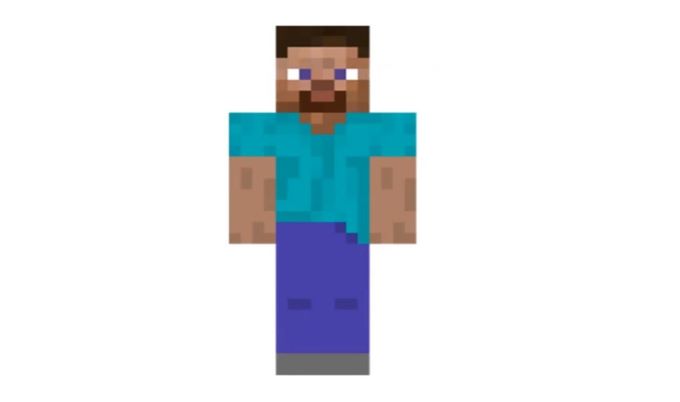
¿Dónde puedes encontrar máscaras de Minecraft?
Si desea una máscara de Minecraft personalizada, debe saber dónde buscar. Hay varios sitios web populares que brindan acceso gratuito a docenas o incluso cientos de máscaras de Minecraft.
- El Skindex: Dejando de lado el nombre extraño, Skindex ofrece cientos de máscaras diferentes, así como un motor de búsqueda sólido. También puede cargar sus propias máscaras y modificar las máscaras existentes según sus preferencias.
- MinecraftSkins.net: MinecraftSkins.net es otro directorio de diferentes máscaras. Están organizados por tipo, por lo que puede elegir entre TV, películas, juegos, personas, multitudes y más.
- PlanetaMinecraft: PlanetMinecraft es un tesoro de recursos para Minecraft. No se limita a máscaras, sino también a mapas y paquetes de texturas.
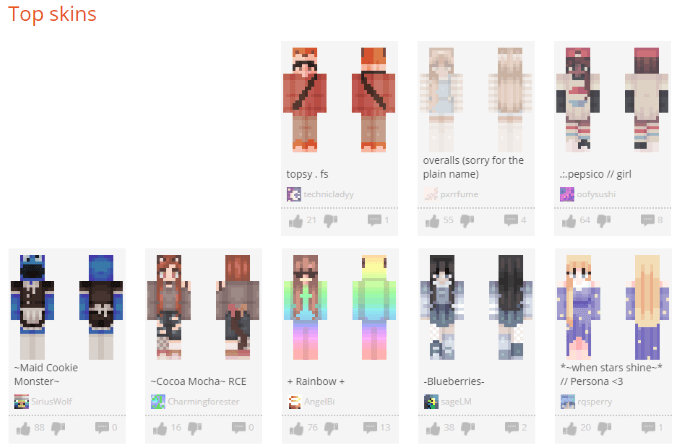
Puede encontrar casi cualquier máscara que se le ocurra en estos sitios, pero también puede crear su propia máscara siguiendo una plantilla básica. Tómese el tiempo para personalizar su personaje como mejor le parezca.
Cómo cambiar una máscara de Minecraft en una PC
Hay varias formas de cambiar tu piel en Minecraft.
Cómo cambiar la piel en Minecraft.net
Una vez que haya encontrado una máscara, cambiarla es una tarea simple. Primero, vaya a Minecraft.net e inicie sesión en su cuenta. clickea en Pieles en el lado izquierdo de la pantalla. Se le presentarán dos opciones de tamaño para su tono de piel: una variante más ancha y una versión delgada. Elige el que mejor se adapte a tu personaje.
Lee También Las 5 mejores formas de reparar el micrófono que no funciona en Mac
Las 5 mejores formas de reparar el micrófono que no funciona en Mac
Después de eso, desplácese hacia abajo y haga clic en Seleccione un archivo. Seleccione el archivo de máscara descargado que eligió y haga clic en Bajar. Una vez que hayas hecho eso, tu máscara aparecerá como la nueva máscara la próxima vez que inicies el juego.
Cómo cambiar la piel por Minecraft Launcher
Otra forma fácil de cambiar máscaras es usar el lanzador propio de Minecraft. Primero, inicie el juego y haga clic en Pieles en la barra de navegación. Esta pantalla muestra todas las máscaras que ha agregado al juego, así como la máscara equipada actualmente.
Si su tema actual no está en la biblioteca, puede hacer clic en Agregar a la biblioteca para que se agregue a la lista de máscaras disponibles para usted. Si desea agregar una máscara de su carpeta de descargas, haga clic en Remodelación. Asigne un nombre a la máscara y elija si es adecuada para los modelos de reproductor Classic o Slim.
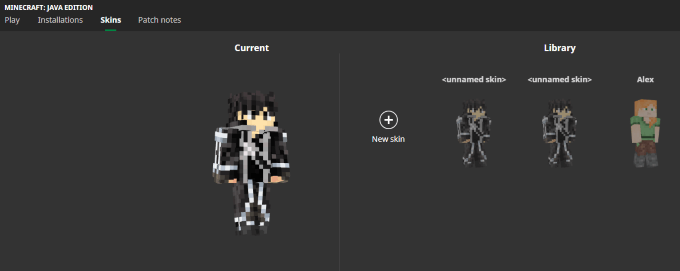
Después de eso, haga clic en Para navegar y navegue a la carpeta donde se encuentra la máscara. Seleccione la máscara y haga clic en OK, luego haga clic para salvaguardar para almacenarlo en su biblioteca o haga clic en guardar y usar para almacenarlo en la biblioteca y equiparlo a tu personaje.
Coloca el cursor sobre cualquier aspecto de tu biblioteca y haz clic en Usar para equiparlo a tu personaje. Cambiar tu apariencia no hará ninguna diferencia en tu juego, es puramente una elección cosmética.
Cómo cambiar las máscaras de Minecraft en el móvil
Cambiar máscaras en Minecraft móvil es un poco diferente a hacerlo en la PC, pero la buena noticia es que sigue siendo bastante fácil. Primero, abre Minecraft y presiona Perfil. Selecciona un ícono de personaje y presiona editar personaje, luego seleccione el segundo icono de la izquierda, el que parece tres cifras juntas.
Lee También Cómo cambiar la ubicación de la carpeta de copia de seguridad y sincronización de Google Drive
Cómo cambiar la ubicación de la carpeta de copia de seguridad y sincronización de Google Drive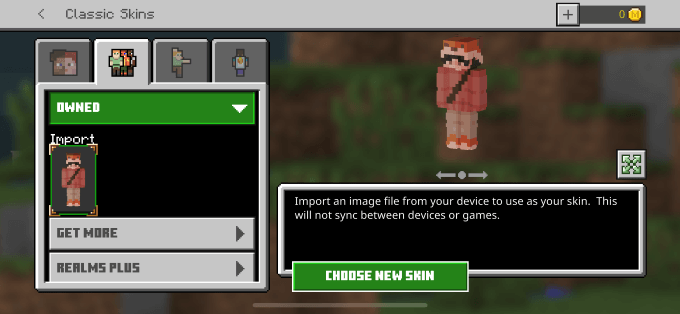
Grifo Tiene luego toque el icono de abajo Importar. después de esa prensa Elija Nueva máscara. Esto abre su biblioteca de fotos en su teléfono. Si descargó una máscara, selecciónela de la biblioteca. Si aún no ha encontrado una máscara, conéctese a Internet, busque una y guárdela en sus fotos.
Asegúrese de que la imagen guardada se vea distorsionada de esta manera:
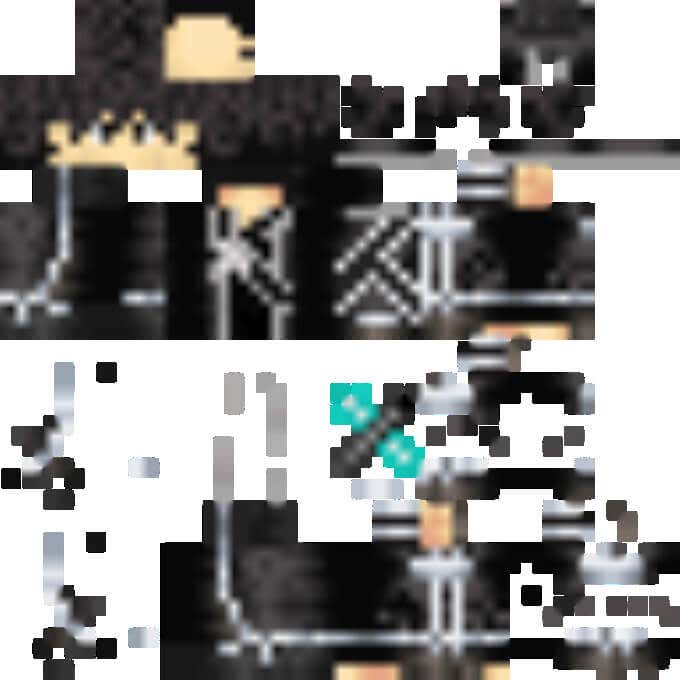
Debes usar el tipo correcto de imagen o el juego no la reconocerá como una máscara. Después de elegir la imagen, el juego te pedirá que apruebes su apariencia. Una vez hecho esto, la máscara se agregará a tu juego.
A continuación, puede elegir la piel y empezar a jugar.
Tu máscara de Minecraft es una manera fácil de representar tu personalidad en el juego. Si estás jugando en un servidor creativo con amigos o simplemente quieres luchar en el modo de batalla, no te quedes con el aspecto normal de Steve o Alex. . Elige lo que más te convenga, ya sea Bigfoot o tu personaje de anime favorito.
Lee También Cómo tomar una captura de pantalla en el HP Pavilion x360
Cómo tomar una captura de pantalla en el HP Pavilion x360Si quieres conocer otros artículos parecidos a Cómo cambiar la apariencia de Minecraft en PC o móvil puedes visitar la categoría Informática.

TE PUEDE INTERESAR